在本文中,我將告訴您如何修復 FIFA 23 EA 反作弊“更新過程中失敗”和“服務遇到錯誤”。
讓我們開始吧!
我們在帖子末尾展示了一個視頻演練,以便輕鬆解決。
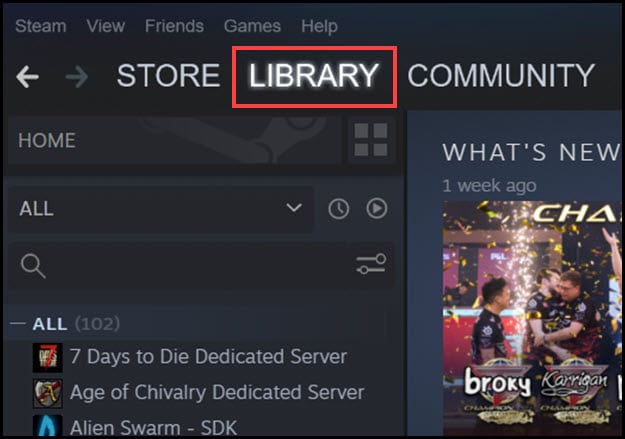
如何修復 FIFA 23 中的反作弊錯誤?
下面列出的解決方案可以幫助您解決反作弊錯誤。
1) 檢查遊戲文件的完整性
這是可以做的第一件事。通過驗證遊戲文件,Steam 將添加可能導致此問題的任何丟失或損壞的遊戲文件。
以下是您的操作方法:
首先,您需要打開 Steam,然後然後前往庫。
然後,右鍵單擊 FIFA 23 並選擇屬性。
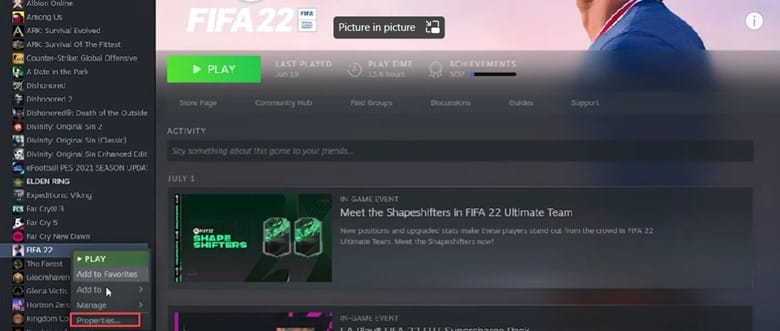
現在,您必須單擊本地文件選項卡 並選擇“驗證遊戲文件的完整性”選項。
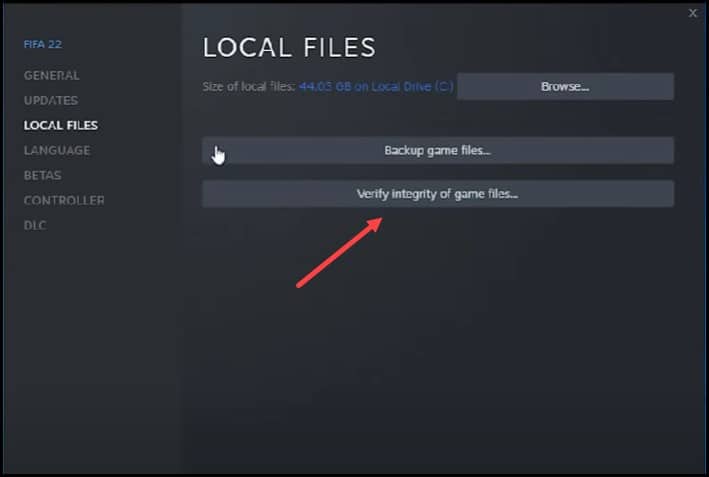
最後,等待Steam完成驗證過程,完成後,開始玩遊戲。
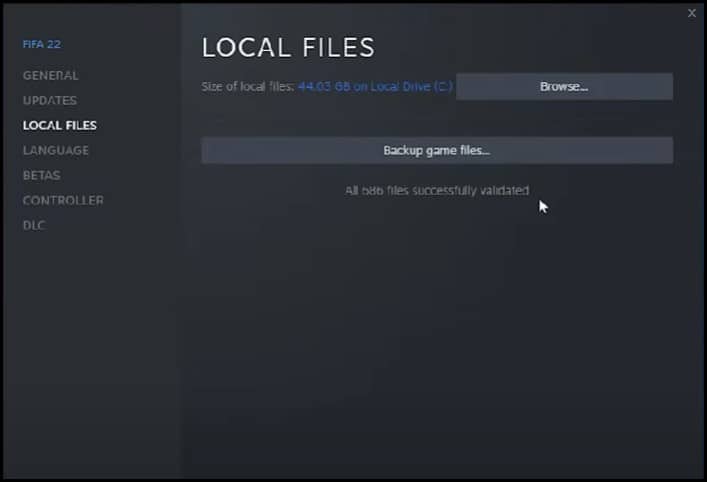
2) 重新安裝 EA Anti-Cheat
如果第一個解決方案不起作用,那麼重新安裝 EA Anti-Cheat 應該可以解決問題。
操作方法如下:
首先,您需要打開 FIFA 23 安裝文件夾。對於 Steam 用戶,您需要打開 Steam 庫,然後右鍵單擊遊戲。接下來,選擇管理選項並點擊瀏覽本地文件。
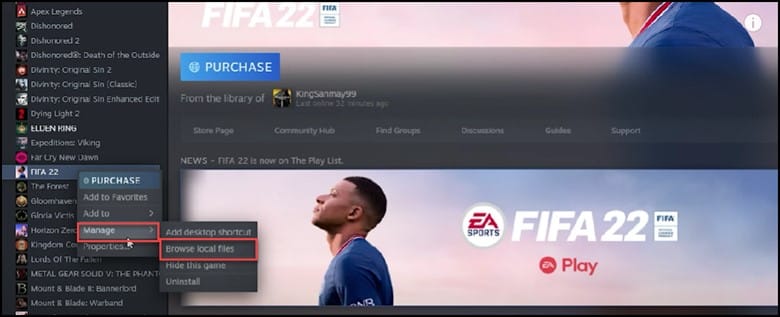
現在,打開 Installer 文件夾,然後打開 EA AntiCheat 文件夾。 然後,右鍵單擊 EA AntiCheat 安裝程序並以管理員身份運行。
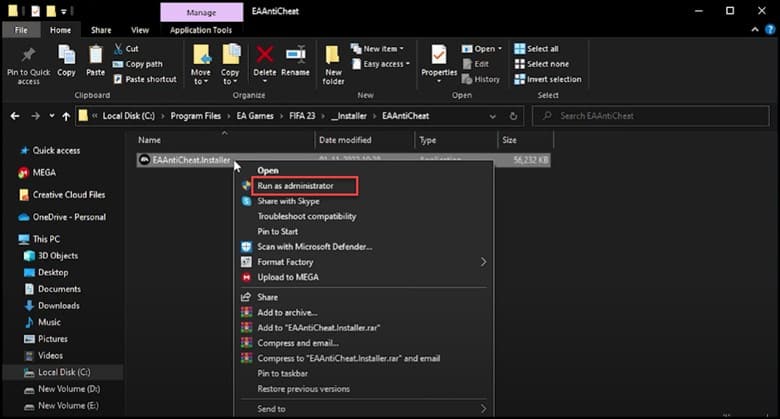
從下拉選項中選擇 FIFA 23,然後點擊卸載。
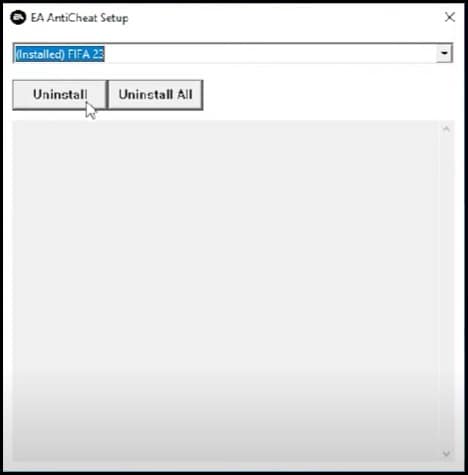
完成整個過程後,點擊安裝選項。
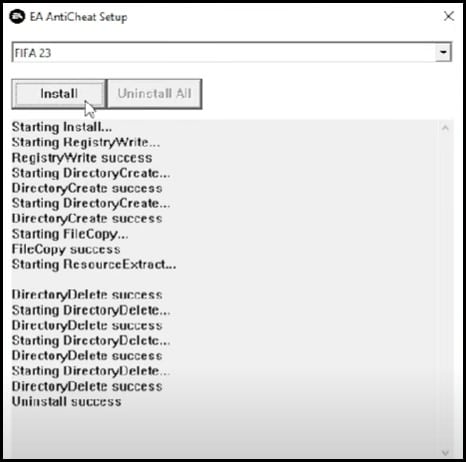
最後,安裝結束後,啟動遊戲,查看問題是否存在。
3) 啟用安全啟動
啟用安全啟動是可以幫助您解決問題的另一件事。
這是您可以執行的操作它:
首先,您必須在“開始”菜單中鍵入系統信息,然後打開它。
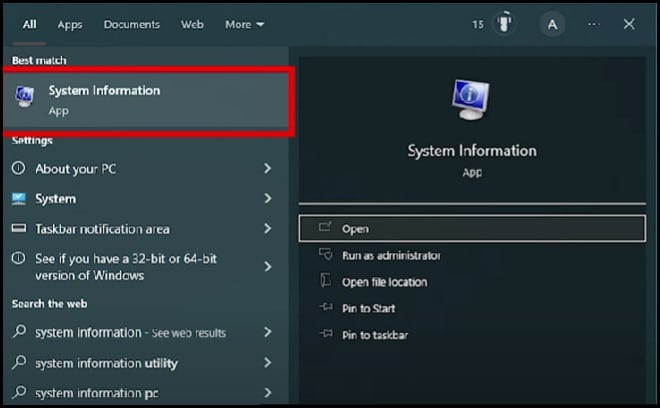
下一步,您必須檢查 Secure Boot State 並查看它是否打開。
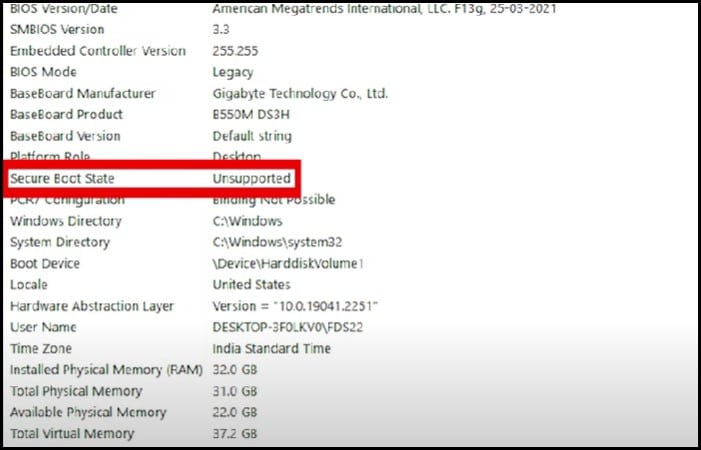
如果它是開的,然後轉到下一個解決方案。但如果它已關閉,則您必須打開 BIOS 並啟用它。重新啟動您的 PC,並在啟動過程中按 BIOS 鍵進入 BIOS。禁用 CSM 支持以解鎖安全啟動選項。
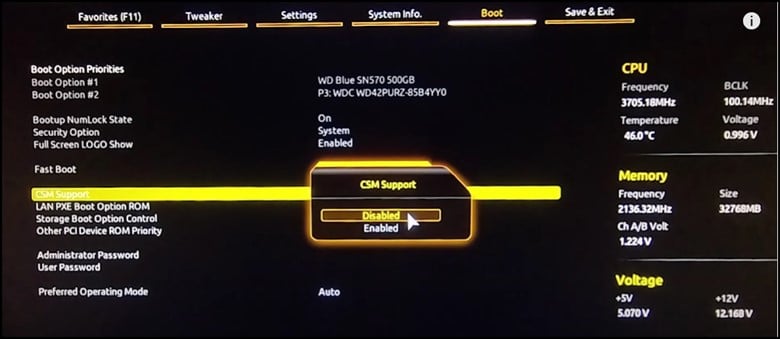
啟用安全啟動並保存並退出 BIOS。
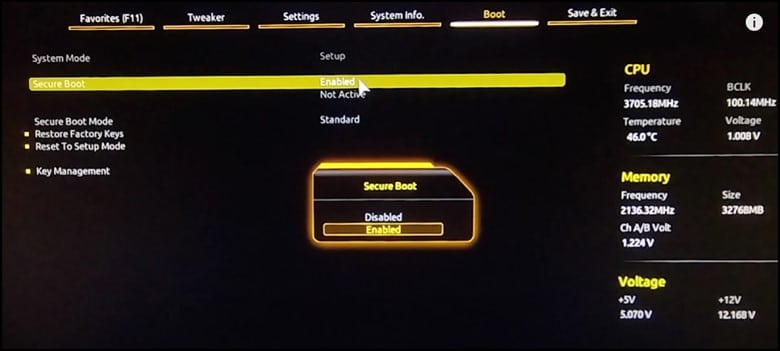
4) 將游戲添加到防病毒排除列表
如果您有任何第 3 方防病毒軟件,則將游戲添加到白名單或排除列表。
這是可以幫助您解決問題的另一種方法。
對於那些正在使用 Windows Defender 的用戶,您可以按照以下方法進行操作:
首先,鍵入 Windows 安全性 在搜索欄中,然後選擇最上面的結果。
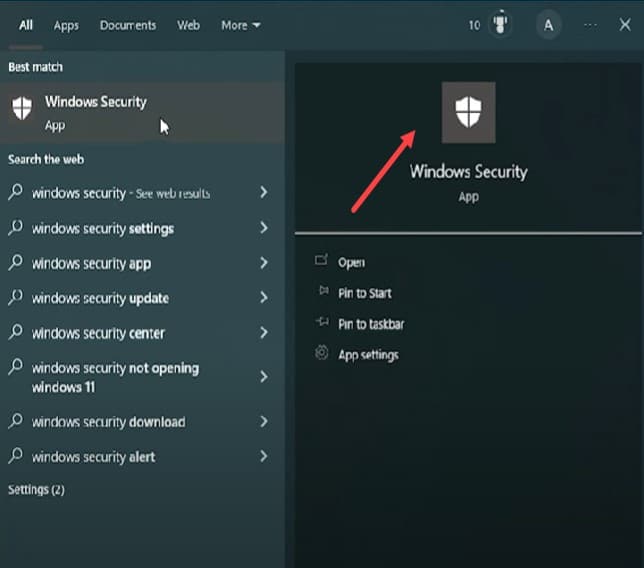
下一步,選擇病毒和威脅防護。
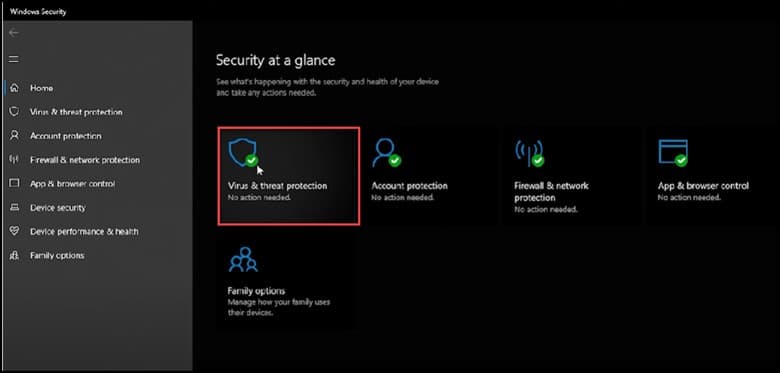
向下滾動,然後單擊管理勒索軟件保護。
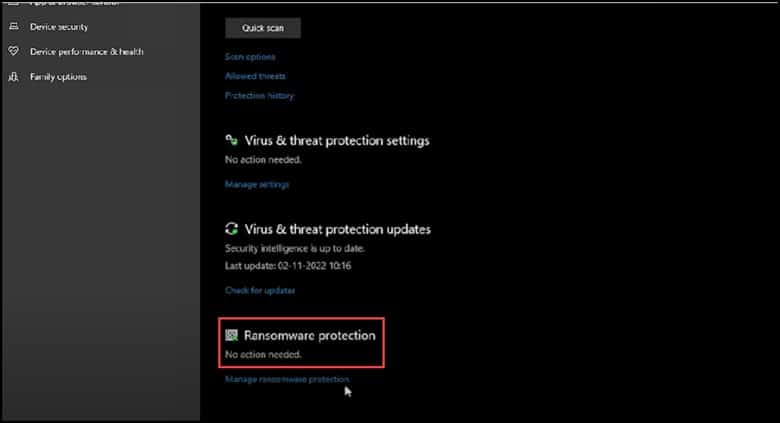
點擊允許應用通過控制器訪問文件夾 然後選擇是。
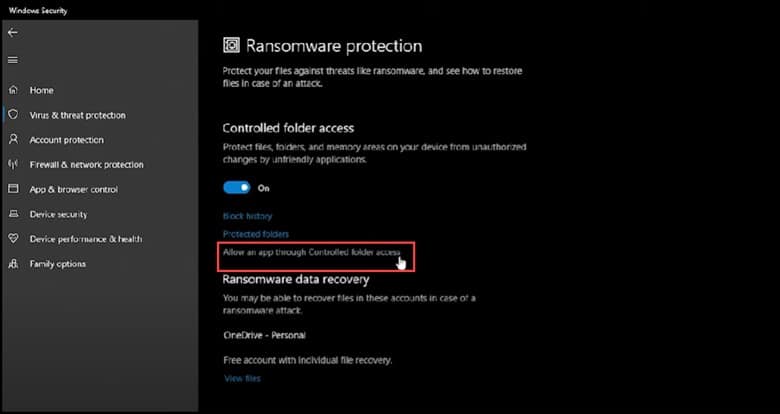
現在,點擊添加允許的應用選項並瀏覽到 FIFA 23 安裝文件夾以選擇 exe 文件。
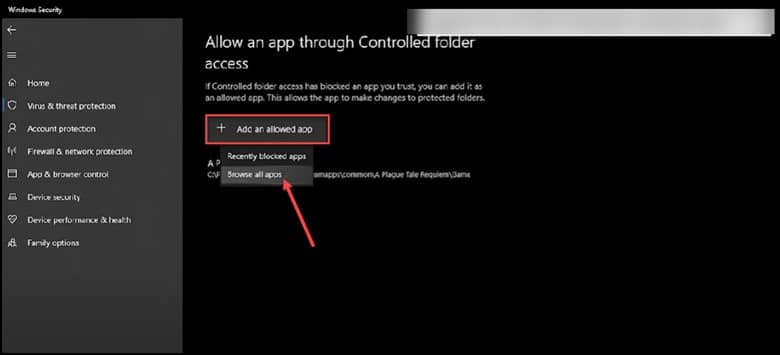
如果您不知道安裝文件夾的位置,請打開 Steam 並單擊庫。然後右鍵單擊 FIFA 23 並選擇管理,然後選擇瀏覽本地文件。
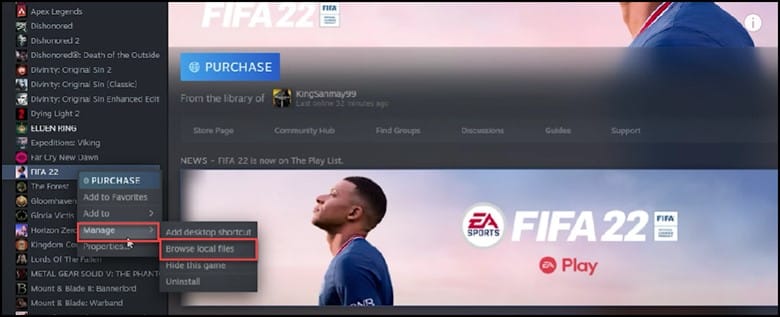
最後查看安裝文件夾地址並瀏覽。添加遊戲後,運行遊戲並查看問題是否已解決。如果問題仍然存在,請嘗試從勒索軟件保護設置中禁用受控文件夾訪問切換。
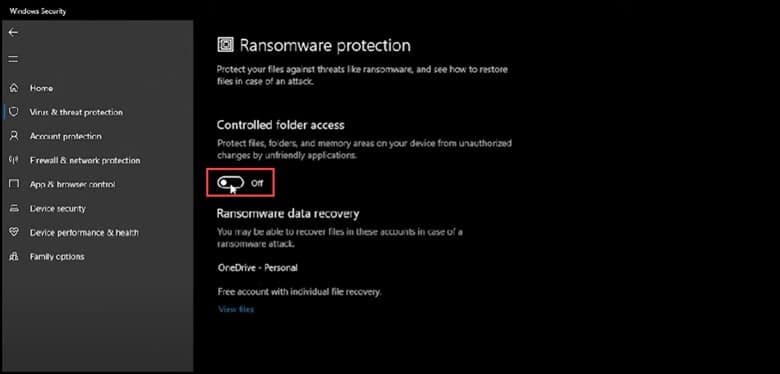
另外,嘗試 EA AntiCheat detected acceptable configuration error on FIFA 23 文章中給出的解決方案。
總結
就這樣吧。現在您知道如何解決此問題了。如果您對此主題有任何疑問,請在評論部分詢問我們。